电脑浏览器打不开网页是什么原因?5个解决方法来了!
在使用电脑浏览器时,有时可能会遇到无法打开网页的问题,引发用户困扰。本文详细分析了电脑浏览器打不开网页是什么原因,涵盖了网络连接、浏览器设置、防火墙等多方面因素。同时,为解决这一问题,提供了一系列实用的方法和建议,助您快速排除故障,畅享网络冲浪体验。无论是初学者还是有经验的用户,都能在本文中找到适合自己的解决方案,让上网更加便捷愉快。

电脑浏览器打不开网页的5个原因与解决方法
很多人会疑惑,电脑浏览器打不开网页是什么原因?原因可能有很多种,以下是一些常见的原因:网络连接问题、浏览器设置或扩展问题、防火墙或安全软件阻止、DNS设置错误、代理设置错误等。这些原因都有可能导致电脑浏览器无法正常打开网页。
原因1:电脑浏览器网络连接问题
电脑浏览器无法打开网页的常见原因之一是网络连接问题。检查您的网络连接,确保无线或有线连接正常。【重启路由器】或【调整网络设置】可能是解决问题的有效方法。

原因2:浏览器设置或扩展问题
有网但无法打开网页怎么办?有时候,浏览器的设置或安装的扩展可能导致无法正常加载网页。清除浏览器缓存、禁用扩展,或重置浏览器设置可能有助于恢复正常的浏览体验。
例如,我们可以清除Google Chrome的浏览器缓存来解决这个问题。
打开谷歌浏览器,按下【Ctrl+Shift+Delete】组合键。在清除浏览数据的弹出窗口中,选择需要清除的时间范围,选中【缓存图像和文件】和【Cookie和其他网站数据】选项。点击【清除数据】按钮,之后重新启动浏览器,尝试打开网页。
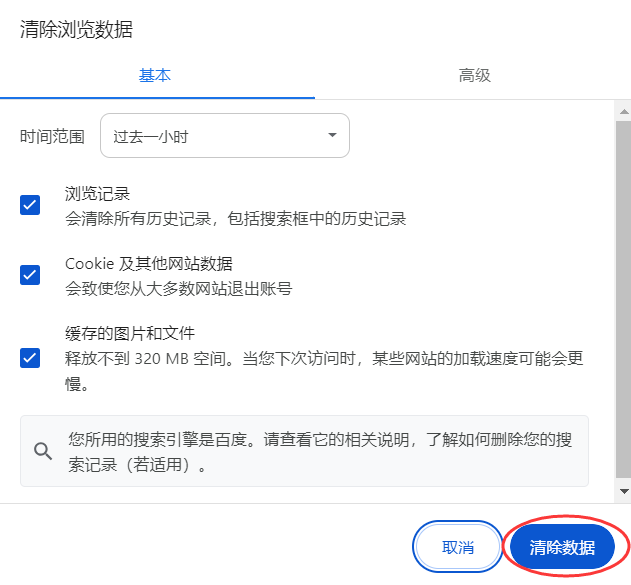
原因3:防火墙或安全软件阻止
防火墙或安全软件可能会将某些网页视为潜在的安全威胁而阻止访问。检查您的防火墙设置,确保浏览器被允许访问互联网,或者尝试关闭安全软件进行测试。
原因4:电脑DNS设置错误
电脑为啥浏览器打不开网页?DNS解析失败也可能导致网页无法打开,可以尝试修改DNS服务器地址或者使用默认的DNS服务器地址。
按下【Win+R】组合键,在打开的运行窗口内输入【cmd】,然后按【enter】键。接着输入【ipconfig/flushdns】,按【Enter】键清除DNS缓存,重新启动计算机并尝试打开网页。
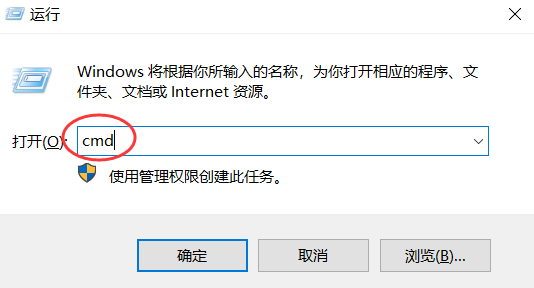
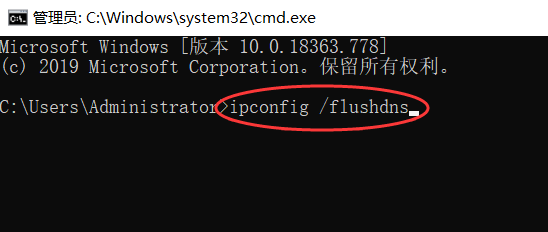
原因5:电脑浏览器代理设置错误
代理配置不正确可能导致浏览器无法连接到互联网。确保您的浏览器是最新版本,并访问浏览器官方网站下载最新版本。检查Windows系统更新,以确保您的操作系统都是最新的。
电脑浏览器打不开网页可能是多方面原因引起的。通过逐一排查,希望你找到电脑浏览器打不开网页是什么原因,并得到解决。确保网络连接正常、浏览器设置无误,并注意防火墙或安全软件的设置,这些都是解决问题的关键。希望本文提供的建议能帮助您尽快解决电脑浏览器无法打开网页的困扰。

